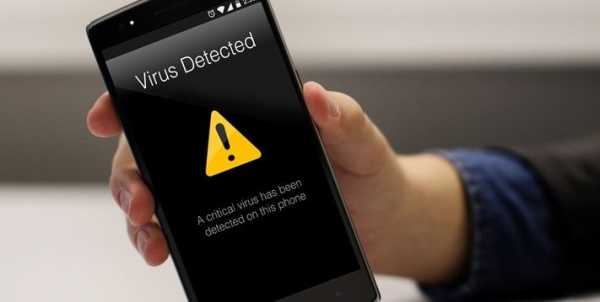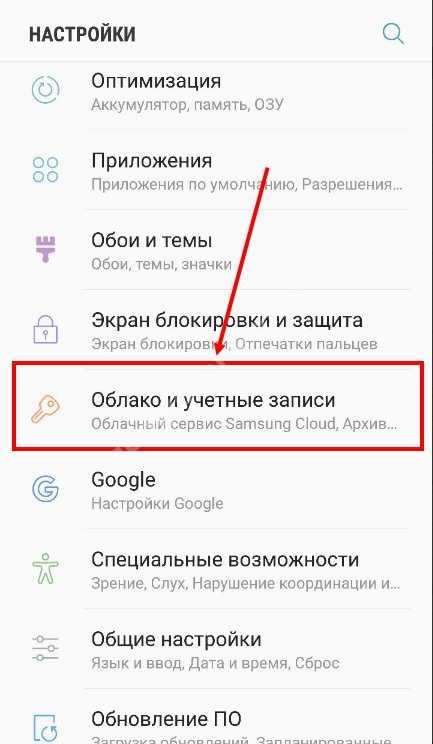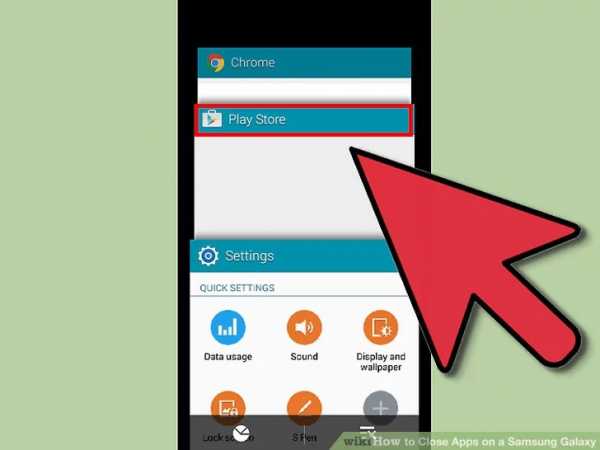Как сделать прошивку телефона в домашних условиях самсунг
Как прошить смартфон Samsung Galaxy самостоятельно
Как прошить Самсунг самостоятельно, чтобы улучшить его производительность? Многие пользователи намеренно “влезают” в настройки телефона сразу после его приобретения, чтобы обновить версию ПО или, наоборот, избавиться от ненужных предустановленных программ.

В каких случаях необходима перепрошивка смартфона
Итак, когда же перепрошивка Андроиду действительно необходима? Покопаться в своем железе будет целесообразным, если необходимо:
- установить на устаревший Самсунг последнюю версию платформы;
- избавиться от фирменных сервисов, совершенно не нужных и значительно тормозящих систему;
- удалить системное лишнее ПО, установленное производителем;
- получить новые настройки и функции.
Помимо перечисленных причин, прошивка требуется искушенным пользователям для повышения безопасности и конфиденциальности. Многим не нравится “всевидящее око” Гугла, поэтому они отключают сервисы с помощью вносимых в Самсунг изменений.
Предварительная подготовка перед прошивкой смартфона
Прошивка Самсунга – серьезная операция, требующая основательной предварительной подготовки. Если не учесть важные нюансы, процедура завершится полным крахом. Перед прошивкой нужно:
- полностью или до 80% зарядить смартфон;
- оригинальный (!) юсб-кабель для Самсунга;
- надежный сигнал сети без ограничения трафика.
И главное, чем следует запастись перед тем, как прошить телефон samsung, – безграничное терпение. Приготовьтесь к возможным проблемам, анализу произошедшего и повторению алгоритма.
Как прошить телефон Самсунг
Самсунги прошивают как официальными инструментами от Samsung, так и сторонними утилитами. Легальное ПО пользователи берут на сайте производителя, и используется оно для простого обновления ОС до новой версии.
Через компьютер
Рассмотрим, как обновить Android через компьютер:
- Заходим на сайт samsung.com.
- Ищем программку Smart Switch.
- Скачиваем ПО Smart Switch на компьютер.
- Подключаем Самсунг к ПК через юсб-шнур и ждем, когда компьютер найдет устройство.
- Запущенный Smart Switch сам найдет доступные для обновления версии ОС и предложит их установить на смартфон.
- Нажимаем “Обновить” и дожидаемся успешной установки новой версии ОС.
Пока загрузка и установка не завершится полностью, не трогайте смартфон, не вынимайте кабель и не выключайте питание ПК.
Без компьютера
Если под рукой нет ПК или вы не рискуете прошивать Самсунг с помощью китайского провода, можно воспользоваться иным способом. Обновить ОС можно и просто с самого смартфона, главное – иметь доступ к вай-фай без ограничения трафика.
- Заходим в настройки Самсунга.
- Ищем пункт “Об устройстве”.
- Переходим во вкладку “Обновление ПО”.
- Если кнопка “Обновить” активна, тапаем на нее.
- Соглашаемся на скачивание, а после его завершения инициируем установку обновления.
В процессе обновления телефоном пользоваться нельзя, поэтому наберитесь терпения и дождитесь окончания процесса.
Что делать после перепрошивки

Официальный разработчик после перепрошивки рекомендует инициировать сброс данных на устройстве. Эта мера необходима, чтобы избежать вероятных сбоев в работе обновленной ОС, способной конфликтовать с имеющимися приложениями, связанными с прошлой версией Android.
Перед сбросом до заводских настроек сохраните все важные файлы и компоненты: фото и видео перенесите на ПК, а данные чатов и пароли сохраните в Гугле.
Многофайловая прошивка
Искушенным пользователям простого обновления ОС недостаточно: они желают убрать из смартфона ненужные системные сервисы и добавить новый функционал своему устройству. Для этого используется метод многофайловой прошивки, алгоритм которой мы рассмотрим на примере программы Odin. Перед стартом нужно учесть важные нюансы:
- после использования нелегальных инструментов вы полностью лишаетесь гарантии;
- все операции производится пользователями на страх и риск.
В перечень подготовительных манипуляций перед тем, как прошить самсунг через odin, входит сохранение важных данных, обеспечение сети и достаточного заряда батареи на смартфоне, а также настройка служб. В целом процесс проходит по простому алгоритму:
- Скачиваем на ПК Odin.
- Находим с помощью Samsung Firmware Linker файлы прошивки, написанные именно для вашей модели Самсунга.
- Ищем в сети драйвер под свою модель Самсунга. Он нужен, чтобы ПК правильно взаимодействовал со смартфоном.
- Дальше начинаем прошивать телефон. Переходим в режим прошивки одновременным зажатием кнопок снижения громкости, выключения и центральной. Появится меню, в котором нужно согласиться с перепрошивкой нажатием кнопки увеличения громкости.
- Подключаем смартфон оригинальным кабелем к ПК и дожидаемся успешной загрузки драйверов.
- Запускаем Odin на ПК и убеждаемся, что компьютер видит смартфон – это подтвердит горячий значок в нижнем углу.
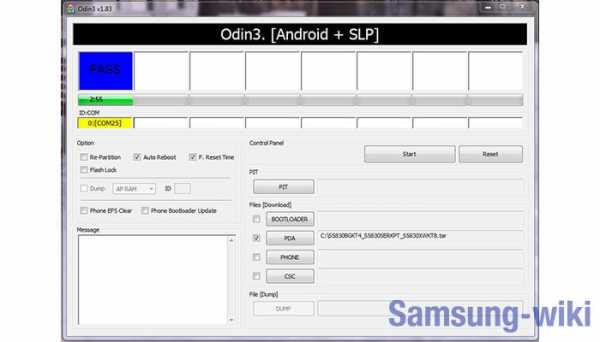
Стоит отметить, что не всегда комбинация клавиш смартфона вызывает меню прошивки. Некоторые Самсунги не реагируют на эти действия, поэтому при отсутствии успеха рекомендуется поискать в инструкции к устройству или на специальных формах информацию о верном способе перехода в нужное окно.
Сложность многофайловой прошивки заключается в необходимости верного расположения файлов в полях:
| Файл прошивки | Поле назначения |
| PIT | PIT |
| CODE_xxxxx.tar.md5 | AP/PDA |
| tar.md5 | BL/Bootloader |
| MODEM_xxxxx.tar.md5 | CP/PHONE |
| tar.md5 | CSC |
Это все, что требуется сделать для успешной прошивки, никаких галочек выставлять дополнительно не нужно. Жмем кнопку старта и дожидаемся окончания установки. При успешном завершении станет активной кнопка Reset, кликните на нее и ожидайте перезагрузки смартфона.
После успешной перезагрузки телефона можно отключить шнур. Теперь смартфон полностью готов к работе в обновленном виде. Иногда перезагрузка приводит к невозможности включить устройство, в таком случае единственным выходом является сброс с помощью специальной кнопочки в корпусе.
Вывод
Прошивка телефона – мера в ряде случаев полезная, но требующая большой осторожности и осмотрительности. Вы можете использовать официальные источники для обновления ОС, а также специальные утилиты, корректирующие компоненты Самсунга под вкусы пользователя. Они удаляют системные сервисы, которые, по сути, не нужны и серьезно замедляют работу устройства, а также добавляют в функционал смартфона новые возможности.
Но существует и подводная часть айсберга: неудачно проведенная прошивка способна превратить дорогой смартфон в бесполезный кирпич, а недостаточно протестированные “народные” утилиты будут вызывать системные ошибки. Некоторые пользователи отмечали, что установленный ROM съедал батарею в считанные часы, а некоторые прошивки плохо взаимодействуют с “железом”, что проявляется в виде мертвых модулей, ухудшении работы камеры и замедлении поиска спутников. Порой возможные последствия намного опасней недостаточной производительности системы или боязни быть под прицелом Гугла. Так что сотни раз подумайте, прежде чем решиться покопаться в железе своего смартфона, не имея достаточно опыта и знаний.
Все, что вам нужно знать о CSC и Home_CSC (прошивка Samsung)
Samsung - один из ведущих производителей смартфонов в мире. Несмотря на очень жесткую конкуренцию со стороны некоторых китайских производителей, он успешно привлек внимание многих любителей новых смартфонов по всему миру. Одна из ключевых причин их успеха - своевременные обновления.
Что ж, когда дело доходит до прошивки, Samsung установила несколько протоколов для различных вариантов своих гаджетов.Например, если вы покупаете смартфон в Индии, одна и та же модель может не совпадать с покупкой в Европе или Америке. Смартфоны загружаются с разными прошивками, и понимание того же позволит вам многое узнать о вашем гаджете. Вот все, что вам нужно знать о CSC и Home_CSC.

Что такое прошивка?
Прошивка - это не что иное, как постоянное программное обеспечение, которое запрограммировано в ПЗУ. Фактически, он обеспечивает управление всем оборудованием электронного устройства.Он предоставляет все необходимые инструкции для связи с устройством.
Чем отличаются CSC и Home_CSC?
На самом деле особой разницы между ними нет. Тем не менее, есть еще много вещей, которые пользователи должны знать. Обычно есть два разных двоичных файла CSC, которые вы можете увидеть при загрузке прошивки для своего гаджета Samsung. Обычно они помечаются как CSC и Home_CSC. Как правило, пользователи не понимают, какой из них действовать, а какой пренебречь.
CSC и Home_CSC в основном являются важными частями микропрограммы, которая питает оборудование вашего устройства Samsung. Однако их использование отличается друг от друга. Код страны (обычно известный как CSC) обычно представляет собой компонент, который предоставляет всю информацию о носителе и регионе, для которого изготовлено ваше устройство. Короче говоря, он также сообщает вам о варианте вашего телефона Samsung. Фактически он определяет тип обновлений, которые будут доступны для вашего телефона, и тип услуг (иногда функций смартфона), к которым вы можете получить доступ.Хотя такая информация редко требуется пользователям, на самом деле она помогает вам понять, как именно телефон, принадлежащий вам, выполняет свою задачу.
Какую роль играет CSC в вашем устройстве Samsung?
Необязательно, чтобы CSC для разных телефонов Samsung был одинаковым. Есть определенные вещи, которые делают его другим. На самом деле существуют определенные руководящие принципы и правила, которые CSC ограничивает на устройстве. Когда новый телефон включается в первый раз, CSC настраивается в зависимости от типа SIM-карты и ее региона.Затем автоматически устанавливается вредоносное ПО (приложения телефона по умолчанию) и применяются сетевые конфигурации. В дополнение к этому, язык по умолчанию выбирается на основе информации, предоставленной вашей SIM-картой о ее регионе и операторе. После полного включения устройство Samsung устанавливает связь с серверами Samsung, чтобы они могли отправлять правильные обновления для телефона.
Проверка CSC вашего телефона Samsung
На самом деле это очень простая задача, которую вы можете выполнить, следуя приведенным ниже инструкциям.
- Откройте настройки телефона и щелкните раздел «О телефоне».
- Прокрутите вниз и нажмите в опции «Правовая информация о программном обеспечении»
- Вы увидите опцию «Версия ПО поставщика услуг»
- Вы можете найти различные записи, которые обычно отражают другой тип CSC
- . Вверху указан «активный CSC». и тот, который полезен для вашего устройства
Формат CSC:
XXX / YYY / ZZZ (телефоны с одной SIM-картой) XXX / YYY, YYY / ZZZ (телефоны с двумя SIM-картами)
Структура CSC
CSC представляет собой комбинацию двух разделов.Самая первая - это SIM-карта, вставленная в телефон, а вторая - это регион, для которого телефон произведен. Запись рядом с ним не имеет первостепенного значения, а отражает только происхождение устройства.
Можно ли поменять CSC на устройствах Самсунг?
Заявление об отказе от ответственности. Хотя это возможно, вы будете делать это на свой страх и риск. Гарантия на ваш телефон может быть прекращена, и есть вероятность, что у вас возникнут дополнительные проблемы с телефоном.Ответственность за это не несет ни один из нас, работающих на сайте www.getdroidtips.com, а только ваша.
Обычно, когда вы берете телефон в другое место (за пределами вашей страны), устройство пытается автоматически изменить CSC с помощью новой вставленной SIM-карты. Он получает новый код страны от того же, и пользователь получает уведомление во всплывающем сообщении. Приняв то же самое, новая информация выравнивается в телефоне, и начинается изменение конфигурации телефона.Устройство автоматически выполняет сброс к заводским настройкам, поэтому вы должны сохранить резервную копию данных после того, как разрешите телефону внести изменения в информацию по умолчанию.
Также можно вручную изменить CSC вашего телефона. Однако вы должны помнить обо всем, что упомянуто в приведенном выше отказе от ответственности, прежде чем действовать так же.
CSC и Home_CSC, разница
После загрузки полной прошивки на свой гаджет Samsung вы можете увидеть 5 разных файлов.Вместе они образуют в телефоне файл. Они помечены как
- BL (Bloatware),
- CSC и Home_CSC,
- AP (информация о ядре, поставщике и системе),
- CP (модем)
В этом посте как правило, сфокусированы CSC и Home_CSC. Они доступны для разных целей, хотя между ними нет большой разницы. Вы можете выбрать его в зависимости от одного основного фактора.
CSC- Когда вы решите прошить этот файл на своем устройстве Samsung, он сотрет все в нем, и ваши данные исчезнут до внесения изменений в ваше устройство Samsung
Home_CSC- Это файл, который можно выбрать, если вы действительно не хотите потерять данные телефона и какие-либо его важные настройки. Вы можете найти его таким же даже после перепрошивки.
CSC - это вариант, который обычно рекомендуется. Это потому, что он подтверждает самые подходящие обновления для вашего телефона.С другой стороны, Home_CSC дает команду Odin не вызывать никаких изменений в настройках телефона и сохраненных данных при переустановке обновления, такого как исправление безопасности.
Когда вы можете захотеть сменить прошивку
- Если вы хотите переехать в другую страну, это обязательно. Однако важно помнить, что не все устройства Samsung продаются во всех странах.
- Для замены фирменного CSC на небрендовый.
- Получение обновления на свой телефон или версии Android, которая фактически недоступна для того же
Как выбрать правильную прошивку для своего устройства?
- Что ж, рекомендуется пополнить свои знания о принадлежащем вам гаджете.На самом деле в магазине Play есть определенные приложения, которые могут быть вам полезны. вы можете установить приложение «Информация о телефоне», которое удивительно, чтобы его считали
- . Вам необходимо найти прошивку, которая поддерживает субкоды вашего гаджета, включая его номер модели
- Всегда предпочитайте открытый торговый код CSC
- Прочтите мнения и опыт других, прежде чем делать это
Как прошить другой Odin?
Если вы выбрали установку обновления через Odin, который имеет такой же CSC, как текущая конфигурация, беспокоиться не о чем.В случае, если прошивка не предназначена специально для варианта вашего телефона (для другого оператора / страны), вам нужно быть очень осторожным. Здесь кое-что может пойти не так. вы можете узнать больше об установке стандартной прошивки на ваше устройство Samsung, нажав здесь.
Сначала вы должны проверить, открыт ли CSC или он заблокирован. Открытые помечены как Multi-CSC, а заблокированные предназначены для устройств Samsung в определенной стране / регионе. Они обычно помечаются как прошивка для конкретного оператора.В случае Multi-CSC код страны получается через SIM-карту, вставленную в телефон.
Как правило, процедура перепрограммирования для различных CSC аналогична. Однако эту задачу нужно выполнять осторожно. Всего нужно загрузить в телефон 4 файла. Хотя вы можете продолжить с Home_CSC, но тот, который вам рекомендуется, - это CSC. Вы можете принять решение в зависимости от того, нужно ли вам разблокировать заблокированное устройство, чтобы его можно было использовать в другой стране или у другого оператора.Следует иметь в виду, что изменение CSC вашего устройства Samsung обычно влияет на будущие обновления, которые вы будете получать для своего устройства.
.Что такое Samsung Kies? Как обновить прошивку с помощью Samusng Kies
Если у вас есть устройство Samsung Galaxy до Galaxy Note 3 и вы хотите обновить свой телефон вручную до последней версии прошивки, то Samsung Kies - это программное обеспечение, которое вам необходимо использовать . Более того, этот инструмент также позволяет создавать резервные копии всех данных, хранящихся на вашем телефоне, и позволяет передавать мультимедийный контент между вашим ПК и смартфоном.
В этом посте мы расскажем вам, что такое Samsung Kies и как вы можете использовать этот официальный инструмент, предоставляемый Samsung, для обновления вашего смартфона с помощью Samsung Kies.Однако пользователи должны учитывать, что вы не можете установить ПЗУ для конкретного региона с помощью программного обеспечения Samsung Kies, а также не поддерживает выборочную установку ПЗУ. Итак, как было сказано, давайте перейдем непосредственно к самой статье:
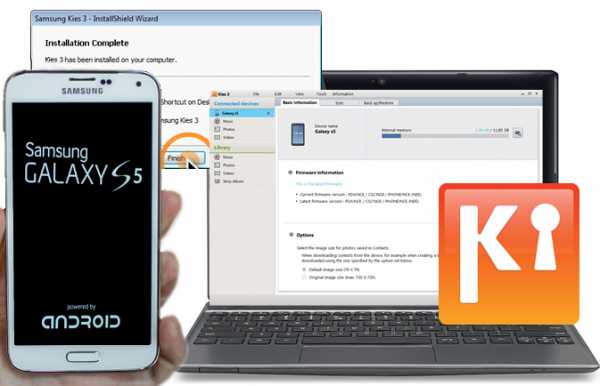
Что такое Samsung Kies?
Samsung Kies - это официальное программное обеспечение от корейского OEM-производителя Samsung, которое помогает обновить прошивку смартфона до последней версии прошивки, если она доступна для вашего смартфона через приложение Kies.Он лучше подходит для старых устройств Samsung Galaxy. Приложение Kies также помогает синхронизировать данные вашего телефона и создавать резервные копии ваших контактов, что может оказаться очень полезным, если случайно данные на вашем телефоне будут удалены. Кроме того, у него есть опция, с помощью которой вы можете передавать мультимедийные файлы, такие как музыка и видео, с вашего компьютера и телефона и наоборот. Вы можете использовать этот инструмент Kies практически для всех телефонов Samsung. Говоря об удобстве использования этого приложения, оно имеет простой пользовательский интерфейс, и вам просто нужно установить программное обеспечение Kies на свой компьютер и подключить телефон к ПК, и все готово.
Функции Samsung Kies
- Kies - это официальное программное обеспечение от Samsung, которое позволяет управлять, передавать и наслаждаться содержимым, включая фотографии, видео, музыку, контакты и события календаря, между совместимым мобильным устройством и компьютером.
- Kies также позволяет синхронизировать содержимое Microsoft Outlook на вашем ПК с мобильным устройством.
- Обновите свой мобильный телефон.
Преимущества и недостатки
Давайте посмотрим на преимущества и недостатки программного обеспечения Samsung Kies:
Преимущества
- Инструмент часто обновляется, добавляя новые функции.
- Лучшая совместимость со старыми устройствами.
- Получите последнее обновление прошивки с последней версией Kies.
- Резервное копирование данных с телефона на ПК.
- Передача файлов с ПК на телефон.
Недостатки
- Kies поддерживается только старыми устройствами Samsung Galaxy, выпущенными до Samsung Galaxy Note 3.
- Вы не можете устанавливать ПЗУ из других регионов.
- Вы также не можете установить неофициальные пользовательские ПЗУ на свое устройство с помощью Kies.
Примечание
- Если ваше устройство Samsung работает под управлением Android 4.3 или более поздней версии, вам следует загрузить Kies 3.
- Если на вашем устройстве установлена система более ранней версии, чем Android 4.3, вам необходимо загрузить Kies 2.6.
- Перед обновлением всегда лучше создать резервную копию существующих данных на телефонах Samsung на случай, если процесс обновления пойдет не так, и все ваши данные просто так испарились. Не волнуйтесь, такое случается один раз в новолуние, к тому же мы уже принимаем меры предосторожности.
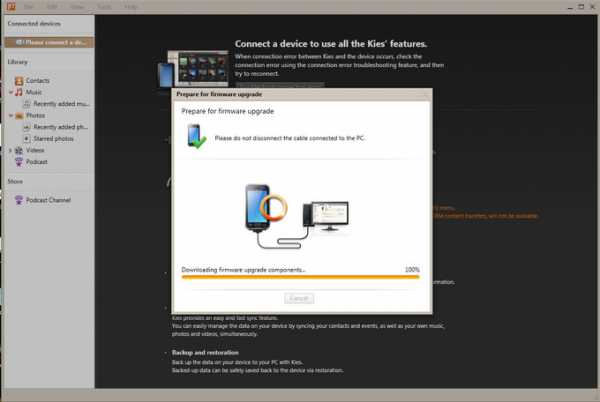 изображение предоставлено androidcentral
изображение предоставлено androidcentral Как загрузить и установить прошивку с помощью Samsung Kies:
Чтобы загрузить любую последнюю версию прошивки для смартфона Samsung - перейдите в этот список прошивок Samsung и найдите модель своего устройства.
Следуйте этому методу, чтобы обновить прошивку до последней версии с помощью Samsung Kies.
Обратите внимание, что Samsung Kies не выполняет автоматическое резервное копирование ваших данных (контактов, календаря, фотографий и других файлов). Пожалуйста, сделайте резервную копию всех ваших данных вручную, прежде чем продолжить обновление ниже, иначе ваши данные будут потеряны.Так что следите за этой публикацией на Как сделать резервную копию данных без рута.
Вот и все! Ваш телефон будет обновлен до последней версии Android на устройстве Samsung.
.Как обновить прошивку с помощью Samsung Kies
- Четверг, 26 сентября 2013 г.
Почему нам нужно обновлять прошивку устройств Samsung?Завершение обновления прошивки может улучшить качество нашего устройства, повысить стабильность машины, а также увеличить совместимость телефона, сделав его совместимым с большим количеством программного обеспечения и программ. Регулярно обновляя прошивку, можно вовремя исправлять ошибки на устройстве Samsung, чтобы ваша телефонная система работала без сбоев.Более того, он может оптимизировать и продлить срок службы батареи. Однако многие люди замечают, что им нужно обновить прошивку своих устройств Galaxy, но не знают, как это сделать. В этой статье рассказывается о том, как получить фирменное обновление на Galaxy S6 / S6 Edge , Galaxy S5 , Galaxy Note Edge , Galaxy Tab S и т. Д. С Samsung Kies .
Внимание:
1.Если ваше устройство Samsung работает под управлением Android 4.3 или более поздней версии , вам следует загрузить Kies 3 . Или, если на вашем устройстве установлена система более ранней версии, чем Android 4.3, вам необходимо вместо этого загрузить Kies 2.6 .
2. Перед обновлением вам лучше сделать резервную копию данных, существующих на ваших телефонах Samsung, на случай, если процесс обновления пойдет не так, и стереть все ваши важные данные.
Учебное пособие по обновлению прошивки с помощью Samsung Kies
Шаг 1 Подключите телефон Galaxy к KiesПодключите устройство Samsung к компьютеру через USB-кабель.Когда телефон будет успешно обнаружен и подключен, вы увидите интерфейс, показанный ниже. Нажмите кнопку « Обновление прошивки » и начните обновление в соответствии с пошаговой инструкцией.
Примечание: Чтобы обновить прошивку устройства Samsung, вам необходимо установить соединение между телефонами Kies и Samsung Galaxy через USB. Соединение Wi-Fi не поддерживается.
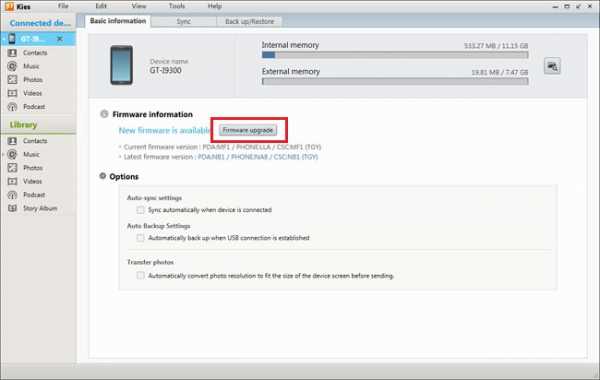
Шаг 2 Следуйте руководству по полному обновлению микропрограммы
Прочтите консультативную информацию, затем установите флажок « Я прочитал всю приведенную выше информацию » и нажмите кнопку « Начать обновление », чтобы начать.
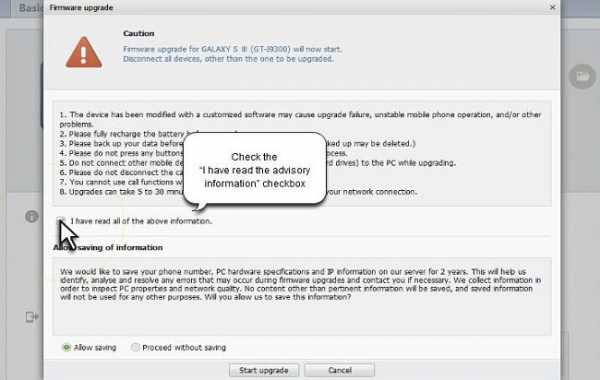
Затем Samsung Kies автоматически загрузит некоторые компоненты микропрограммы для обновления.
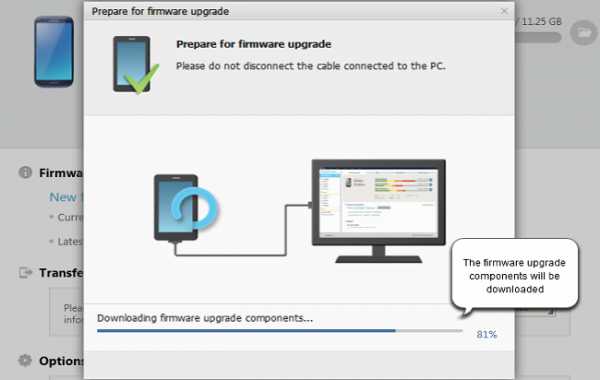
Обновление прошивки начнется сразу после завершения загрузки компонента прошивки. Вы можете проверить, как идет обновление, на панели процесса. Когда это будет сделано, нажмите « OK », чтобы завершить процесс и отключить устройство.
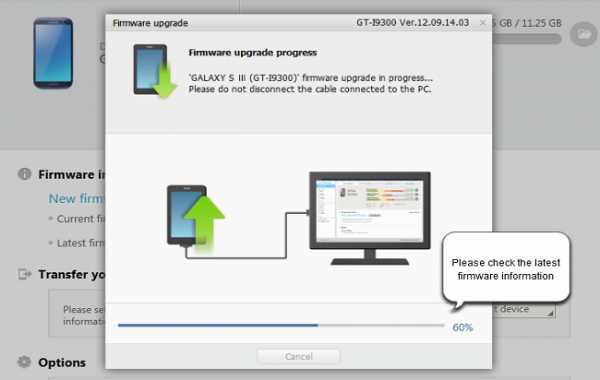
Примечание: Во время процесса обновления прошивки НЕ отключайте устройство от ПК.
Всего за два простых шага вы можете легко обновить прошивку вашего устройства Samsung Galaxy с помощью Samsung Kies. Поторопитесь сделать это со своим телефоном Galaxy и более эффективно использовать свой телефон Samsung. Любой вопрос или предложение можно оставить в поле ниже.
.SamFw | Загрузка прошивки Samsung
Samfw.com был создан с прошлого 2019 года, чтобы обеспечить скорость загрузки БЕСПЛАТНО и BEST для всех, кто хочет скачать прошивку Samsung. Сейчас у нас на сервере 1891 модель. Они каждый день проверяют наличие новой версии прошивки. И теперь у нас на сервере 216910 прошивок. И обслужил 803118 загрузок со всего мира. Мы должны использовать 591 ТБ и больше для кеширования для всех со всего мира.Но не волнуйтесь, потому что мы все еще пытаемся сохранить Samfw.com БЕСПЛАТНО
Наш веб-сайт представляет собой полную базу данных прошивок буквально для каждого мобильного устройства Samsung, независимо от ОС, даты сборки или модели. Основные причины выбрать Samfw.com следующие:
• Легко загрузить
• Бесплатно загрузить ссылку на максимальную скорость
• Бесплатные обновления Samsung для установки.
• Подробный список прошивок с регионами и спецификациями.
• 100% безопасный процесс загрузки.
• Официальная загрузка прошивки Samsung.
Советы по загрузке прошивки Samsung
Чтобы ваше устройство работало без ошибок и избегало некорректного поведения, вам необходимо убедиться, что вы загрузили правильную прошивку, которая точно соответствует вашей модели. Перед тем, как запустить сеанс загрузки, вам необходимо рассмотреть несколько важных деталей. Они включают номер модели вашего устройства, дату сборки, ОС и регион, в котором оно было произведено. Только когда все вышеперечисленные аспекты совпадают, вы можете загрузить программное обеспечение и установить его на свой гаджет.
Мы не рекомендуем избегать использования программного обеспечения без бренда, особенно если ваше устройство не привязано к SIM-карте и вы используете планшет, смартфон или носимое устройство с брендом оператора связи. У пользователей обычно есть два основных способа улучшить производительность своего устройства Samsung.
Вариант 1 - Загрузите микропрограмму с официального сайта
Первый способ вернуть устройство Samsung к жизни - это зайти на официальный сайт производителя. Здесь вы также можете найти официальное программное обеспечение, доступное для загрузки.Ключевым недостатком здесь является то, что вы не сможете отсортировать каждый цифровой пакет по региону или ОС. Компания выпускает только новые версии программного обеспечения для своих последних устройств. В то же время процесс загрузки немного сложнее и требует дополнительных действий.